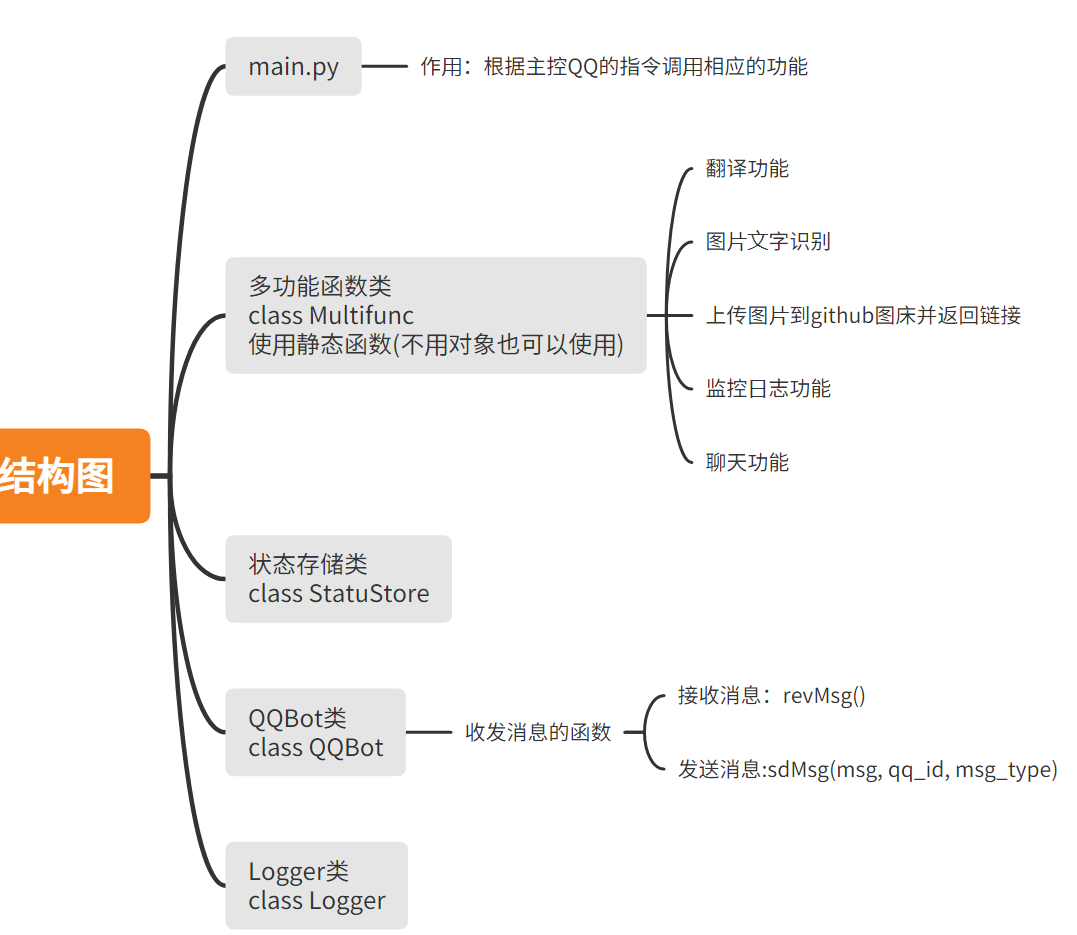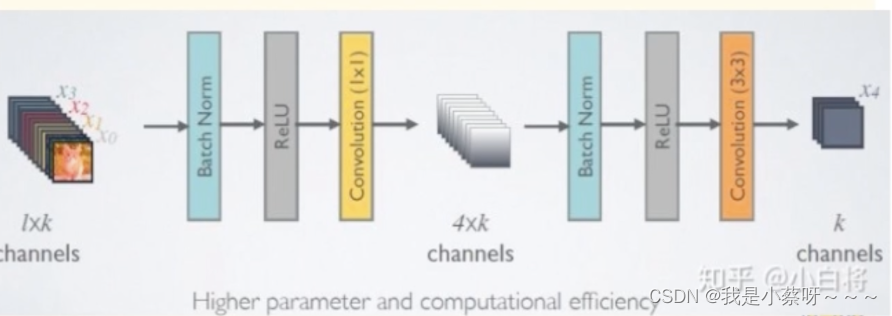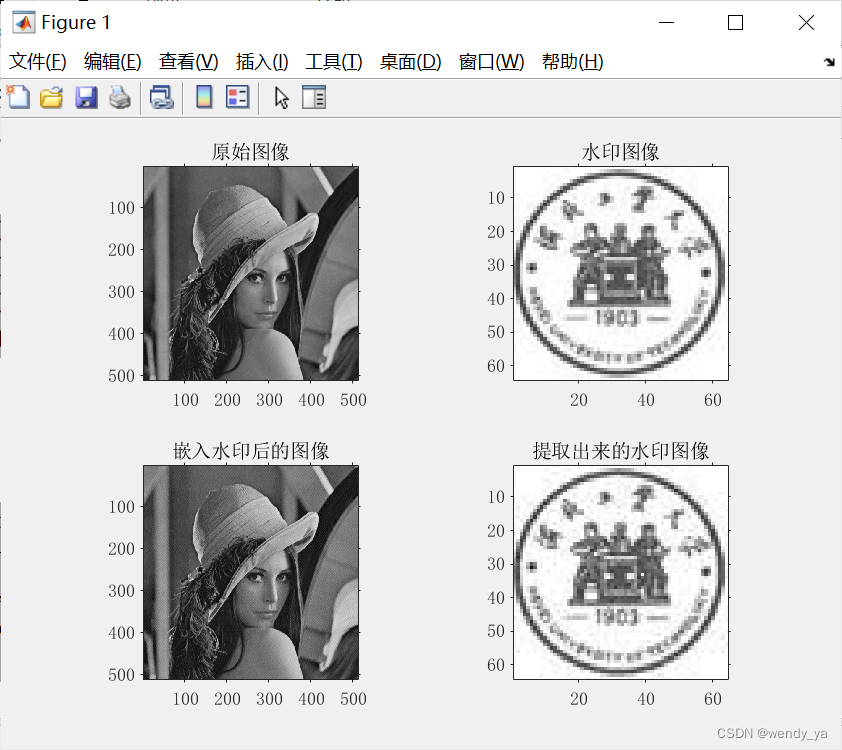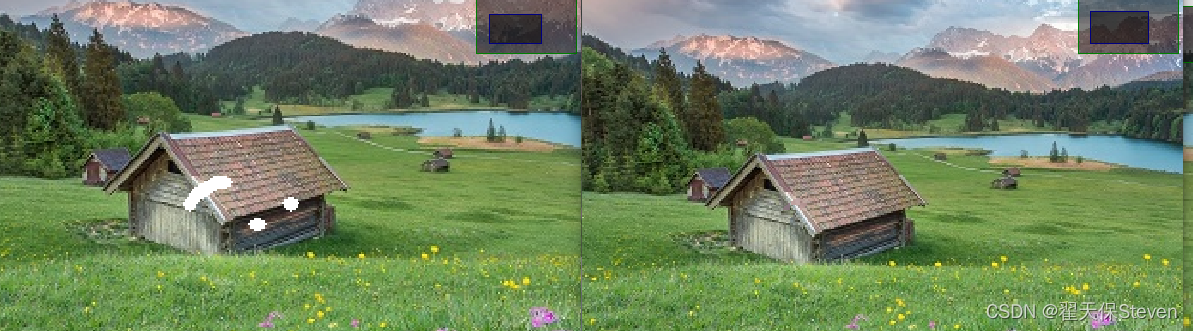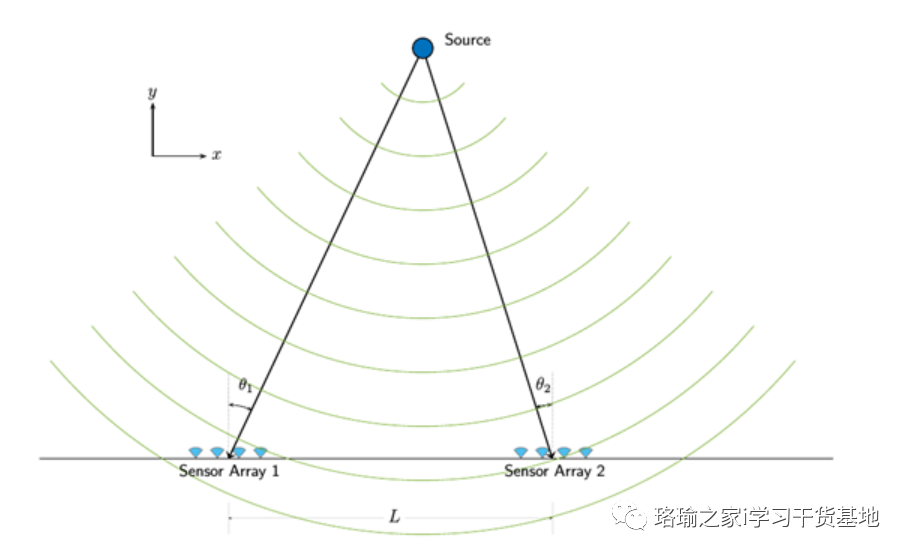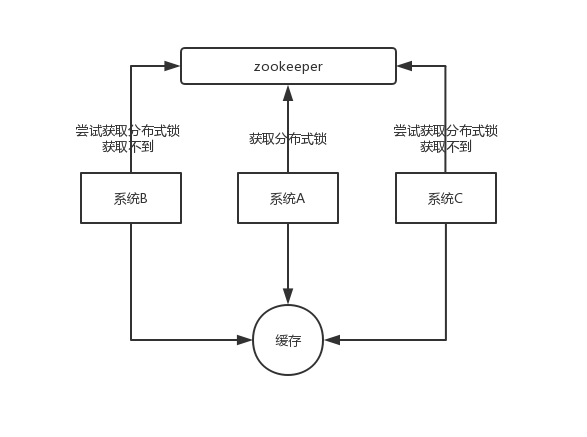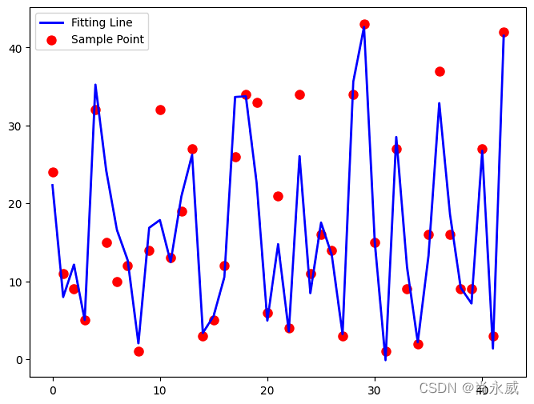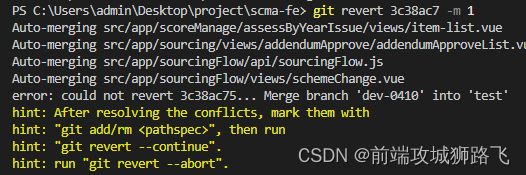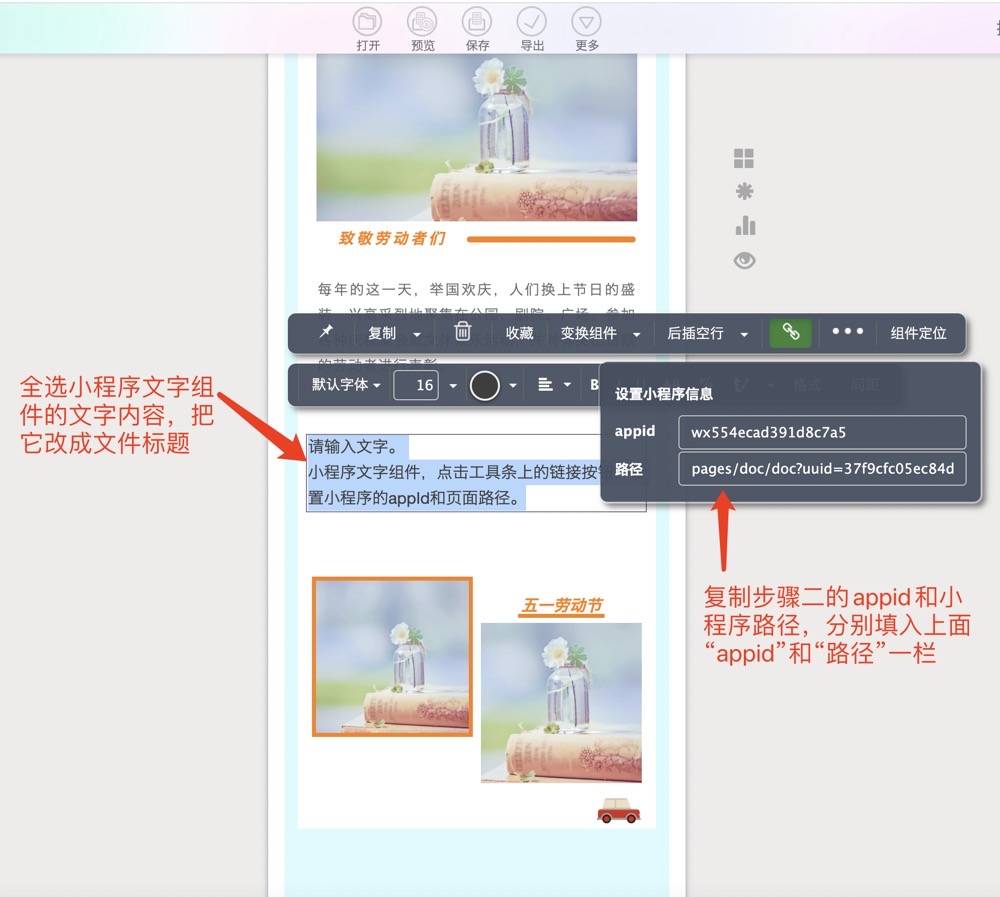目录
1、创建仓库
1.1 只填入仓库名即可-提交
1.2 本地项目上传到远程仓库
2、提交仓库
2.1 选择HTTPS协议
2.2 选择ssh协议
3、ssh协议配置步骤
3.1 打开 Git Bash
3.2 生成公钥:$ cd ~/.ssh (可忽略)
3.3 生成密钥
3.4 添加公钥
3.5 管理公钥
3.6 查看公钥
3.7 检测是否配置成功
1、创建仓库
1.1 只填入仓库名即可-提交

1.2 本地项目上传到远程仓库
依次复制代码在项目终端进行配置

2、提交仓库
2.1 选择HTTPS协议
零配置;每次访问仓库,需要重复输入账号和密码
第一次时候会提示输入远程仓库的账号和密码,密码会自动保存在凭据管理器中
2.2 选择ssh协议
进行配置;配置成功后,每次访问仓库,不需要账号和密码
3、ssh协议配置步骤
3.1 打开 Git Bash

3.2 生成公钥:$ cd ~/.ssh (可忽略)
如果提示:No such file or directory 说明你是第一次使用git。直接跳到生成秘钥的步骤。
如果不是第一次使用,请执行下面的操作,清理原有ssh密钥。
$ mkdir key_backup
$ cp id_rsa* key_backup
$ rm id_rsa*3.3 生成密钥
$ ssh-keygen -t rsa -C “您的邮箱地址”可以连续敲击 3 次回车,在 C:\Users\用户\.ssh \ id_rsa 和 id_rsa.pub 生成两个文件
回车1:提示你输入一个密码,这个密码会在你提交项目时使用,如果为空的话提交项目时则不用输入。
回车2 :确认密码
回车3:输入一个文件名,用于保存刚才生成的 SSH key 代码。为了避免麻烦,不用输入,直接回车,那么就会默认生成id_rsa和id_rsa.pub两个秘钥文件。

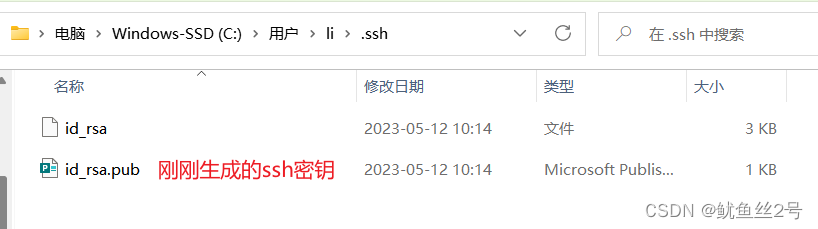
3.4 添加公钥
使用打开 id_rsa.pub 文件,全选复制文本内容
登录 Github,点击头像 -> 设置 -> SSH 公钥 -> 粘贴到公钥文本框中 -> 确定
注意:复制公钥时不要复制多余的空格,否则可能添加不成功。


3.5 管理公钥
您也可以在“账户设置”——“ssh公钥管理”删除或者修改公钥。
3.6 查看公钥
cat ~/.ssh/id_rsa.pub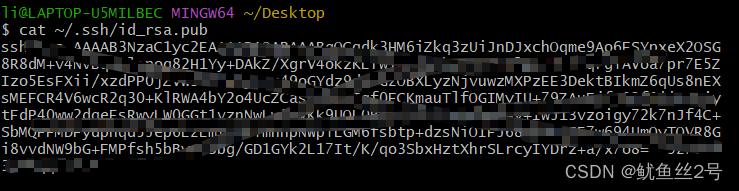
3.7 检测是否配置成功
ssh -T git@gitee.com -> 回车 y -> 回车